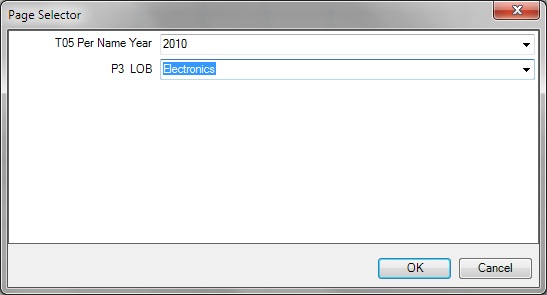ページ・プロンプトの操作
ページ・プロンプトでは、挿入されたビューの内容を判断する基準を指定できます。Oracle Smart View for Officeは、ページ・プロンプトとプロンプトの両方をサポートします。プロンプトの操作も参照してください。
Smart Viewのページ・プロンプトは、Oracle Business Intelligence Enterprise Editionのビュー・プロンプトに相当します。ビュー・プロンプトは、分析内の個々のビューに指定されます。Smart Viewでは、Oracle BI EEの表プロンプト、グラフ・プロンプト、ゲージ・プロンプトがサポートされています。これらのプロンプトのタイプは、Smart Viewではページ・プロンプトと呼ばれます。
ページ・プロンプトは、分析内のビューごとに異なる場合があります。分析内の個別の表ビューに年のページ・プロンプトを設定し、同じ分析内のピボット・テーブル・ビューに事業部門のページ・プロンプトを設定することができます。
ページ・プロンプトを含むビューを初めて挿入すると、ビューの状態がデフォルトで選択されます。たとえば、分析内の特定のビューに年のプロンプトが指定されており、2010、2011、2012から選択できる場合、挿入時にこれらに対するプロンプトは表示されません。かわりに、ビューのデフォルトの状態が挿入されます。たとえば、選択可能な年のリストで最初の年である、2010のデータが自動的に挿入されます。その後、ページ・プロンプトを編集し、別の年のデータを選択してこのビューに表示することができます。
挿入、またはコピーして貼り付けられたビューのページ・プロンプトを編集できます。
ページ・プロンプトを編集するには: